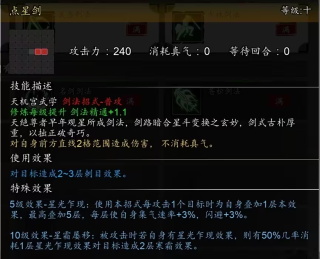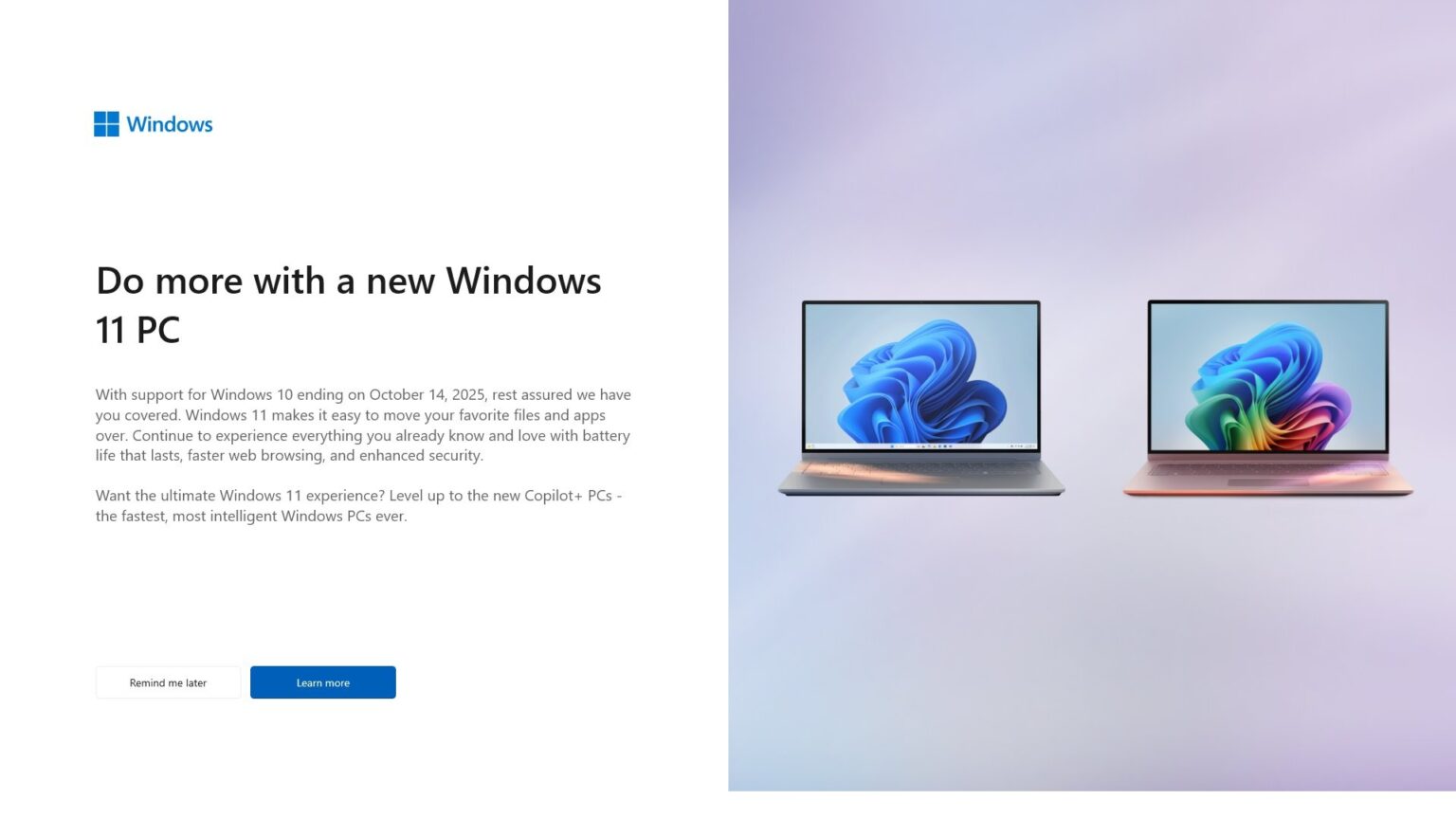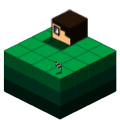解决win8.1-win10开机提示“致命错误c0000034”的方案
2024-11-27 13:52:41来源:8624软件园作者:8624软件园小编最近在使用win10系统的时候发现开机时出现了一个错误提示:“致命错误C”,这个提示之前在win7系统中也出现过,小编在询问了一些朋友之后发现在win7/8.1/10中都曾经出现过这样的问题。回想在出现故障之前电脑是修复过漏洞的,因此怀疑是电脑在修复漏洞的时候因为中断了导致出现这个提示。大家若是有和小编遇到一样的故障可以使用下面的这种方法来解决这个问题!

方法步骤:
1、关闭电脑,重新开机,在开机的时候使用F9进入系统中的高级选项界面,如下图所示,打开之后点击其中的疑难解答选项!
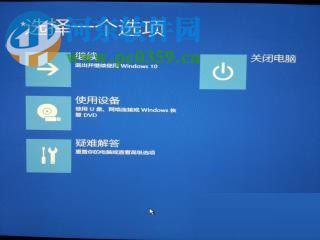
2、打开疑难解答绘制的高级选项

3、接着点击命令提示符

4、进入命令提示符之后请大家手动输入命令:
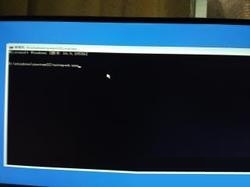
5、按下回车键之后我们就可以在电脑中打开记事本了!接着使用鼠标单击左上角文件选项中的打开选项,接着在打开的窗口右下角将文件类型设置为所有文件

6、接着在这个文件窗口中找到:C:,有的用户隐藏了文件,因此后缀名会显示为:pending,找到之后将这个文件进行备份
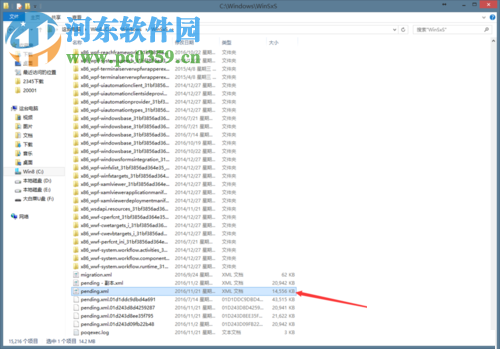
7、备份之后使用鼠标选中将它打开,打开之后在记事本界面中使用格式选项中的自动换行选项!然后使用快捷键:ctrl+F打开查找界面,在查找界面中输入:checkpoint,然后使用查找按钮找到下图中的代码行,确认无误之后将整段代码删除,然后保存这个文件即可!
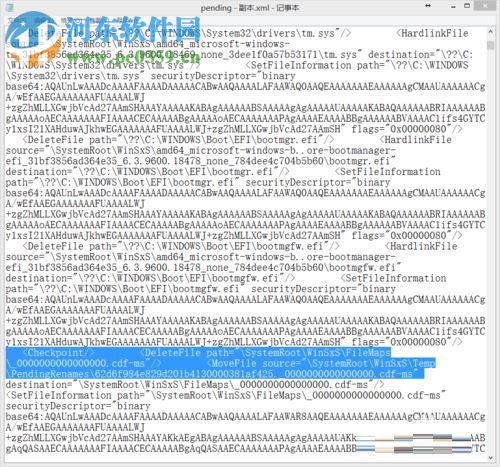
保存之后重新启动就可以解决这个问题了,大家在修改文件之前一定要将文件进行备份,以免出现故障。关于win8.1/win10系统中出现致命错误C的解决方法就已经介绍完了,有需要的用户快来自己动手操作一下吧!
相关新闻